что такое и как создать
24.11.2020 👁 19571
У нас случились HTML5-баннеры. Клиентам резко их захотелось. Мы обычно делаем в gif, так быстрее. Но если уж сильно хочется, то можно. С ними мы разобрались, заодно и вам поможем понять, что за зверь такой — этот html5 баннер и как его приручить.
Что такое HTML5 баннер?
Если кратко, html5-баннер — это динамическое рекламное изображение на сайте, которое видит пользователь. Но если привычные всем баннеры делаются на основе растровой и векторной графики, то в этом случае используются html-элементы.
В чем главный плюс баннеров в html5?
- Креативная и привлекательная анимация, создающаяся за небольшое количество времени. Согласитесь, html5 баннеры в сравнении со статичными jpg-овскими изображениями и даже gif-ками выглядят свежо.
- Возможность встраивания в баннер кликабельных кнопок: кнопка вызова и sms, карты, ссылки на социальные сети, календари и т.д.
 Интегрировать можно что угодно, даже приложения.
Интегрировать можно что угодно, даже приложения. - Не придется разбираться в коде. Свои html5 баннеры мы делаем в Google Web Designer, программа сама генерирует код. Удобно, если для вас код — это просто набор странных цветных символов и букв. Но у собранного программой кода есть пара нюансов, про которые мы поговорим чуть позже.
- Легкий вес html5 баннера даже несмотря на анимацию в нем. А легкий вес баннера, как мы знаем, не влияет на скорость загрузки страницы.
- А еще html5 баннеры — это тренд (:
Где создавать html5 баннер?
Баннеры можно собирать на разных сервисах с шаблонами, типа Canva или Bannersnack. Есть специальные конструкторы, такие как Adobe Animate, но за подобные сервисы надо платить.
А можно сделать как ТРУ-дизайнер в Google Web Designer. И вот почему:
- Несложный интерфейс самого Google Web Designer: почитал инструкцию, потыкал и, считай, уже разобрался.
- Легко и быстро создать простенькую, но красивую анимацию.
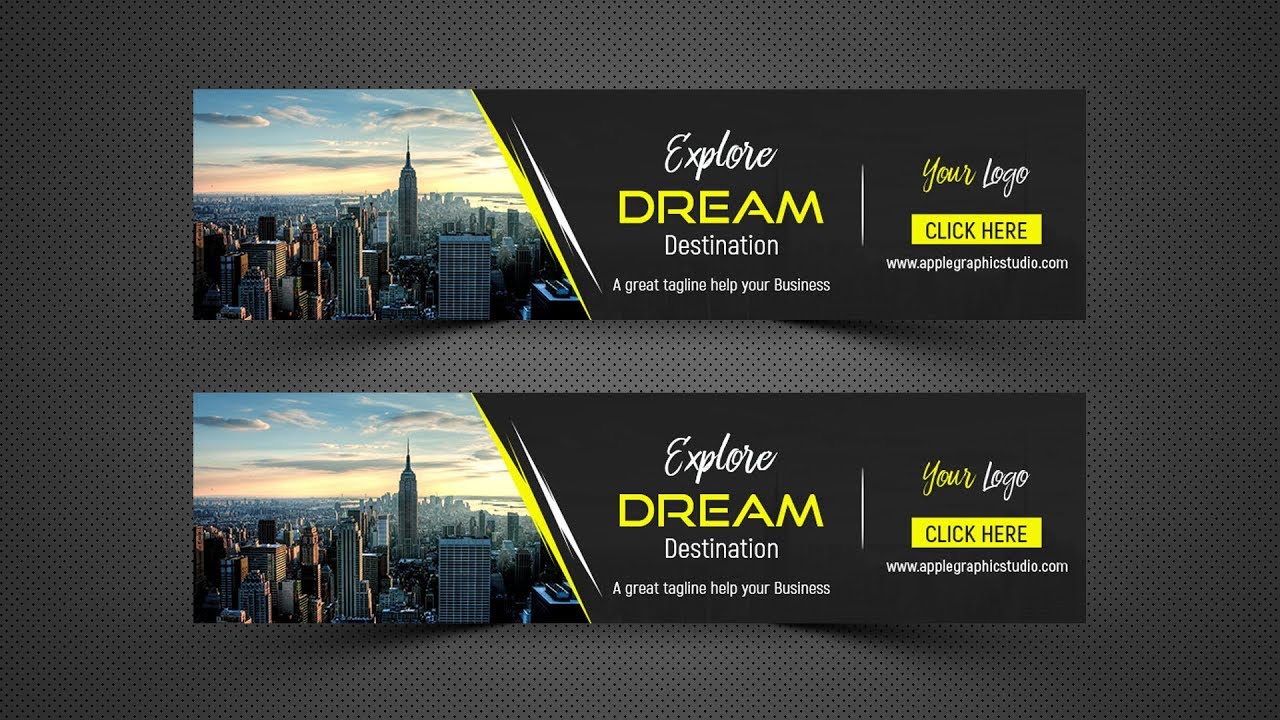 А если уж сильно постараться, то и не простенькую создать тоже получится.
А если уж сильно постараться, то и не простенькую создать тоже получится. - Google Web Designer бесплатный (:
Нюансы при создании html5 баннеров
Собрать сам баннер html5 не так уж и сложно, если есть обывательские навыки в Photoshop (:
А вот правильно «собрать» код уже сложнее:
- Изучите технические требования от площадки на которой хотите разместить баннер. Иначе будете биться в истерике, когда баннер не захочет загружаться в рекламную кампанию.
- Не пренебрегайте поиском информации в интернетиках, если не понимаете как, куда и зачем вставлять скрипты. Как говорится, Гугл (или Яндекс) в помощь.
- Обратите внимание на начальные настройки: если вы планируете размещать html5 баннер в Яндекс.Директе, а создаете его в Google Web Designer, то в пункте «платформа» выберите «внешнее объявление». Иначе Яндекс будет ругаться на внешние ссылки от Google. У них между собой какие-то терки, но лезть мы в это, конечно же, не будем (:
- Следите за объемом документа.
 Если архив получится «жирненьким» — он не пройдет и это не из-за того, что «кто-то слишком много ест!». Запоминаем: и в Яндекс.Директ, и в Google Ads размер файла не должен превышать 150 КБ.
Если архив получится «жирненьким» — он не пройдет и это не из-за того, что «кто-то слишком много ест!». Запоминаем: и в Яндекс.Директ, и в Google Ads размер файла не должен превышать 150 КБ.
Лайфхаки от дизайнера
Зацикленная анимация
Если вы создали крутую анимацию, где все картинки летают, а ваша душа радуется — помните, что необходимо её зациклить, чтобы другие смогли любоваться вашей работой бесконечно.
Сделать это можно в несколько простых шагов:
Добавляем событие в завершающей части вашей анимации, кликая на рабочую зону правой кнопкой мыши:
Теперь переходим к началу временной шкалы, добавляем ярлык подобным образом и присваиваем ему имя, например, «start»:
Затем нам снова предстоит путешествие в конец шкалы времени, чтобы добавить событие к только что созданному ярлыку:
В выпадающем окне выбираем «Временная шкала» — «gotoAndPlay» — получатель: page1 — ярлык «start» и нажимаем «ОК»
Поздравляем, теперь вашими трудами можно любоваться бесконечно!
Работа с кодом для правильной выгрузки в Яндекс.
 Директ
ДиректПожалуй, самый щепетильный момент в создании html баннеров — работа с кодом. Для облегчения вашей жизни мы подготовили простую инструкцию:
В интерфейсе Google Web Designer заходим в режим кода;
Нам нужно добавить мета-тег, указав размеры вашего баннера в соответствующих полях:
Далее нам нужно «завернуть» рабочую область в ссылку с определенным идентификатором и вызвать метод «getClickURLNum» как показано в следующих действиях:
Находим тело баннера в коде и «заворачиваем» его в ссылку, добавляя строчку сразу после
Ниже вызываем указанный на фото метод, его можно скопировать из справочной информации Яндекс.Директа в разделе «Медийная кампания» —«Требования к HTML5-баннерам»
Проделав данные методы с кодом, html5 баннер без проблем загрузится на рекламную площадку. Желаем успехов!
Желаем вам приятного погружения в мир чудо-баннеров html5, где каждый может почувствовать себя классным дизайнером.
Автор: Ксения Лазарева — специалист по интернет-рекламе
Автор: Мария Климовских — дизайнер
Google Реклама
Кейсы
Контекстная реклама
Маркетологу
Медийная реклама
РСЯ
Яндекс.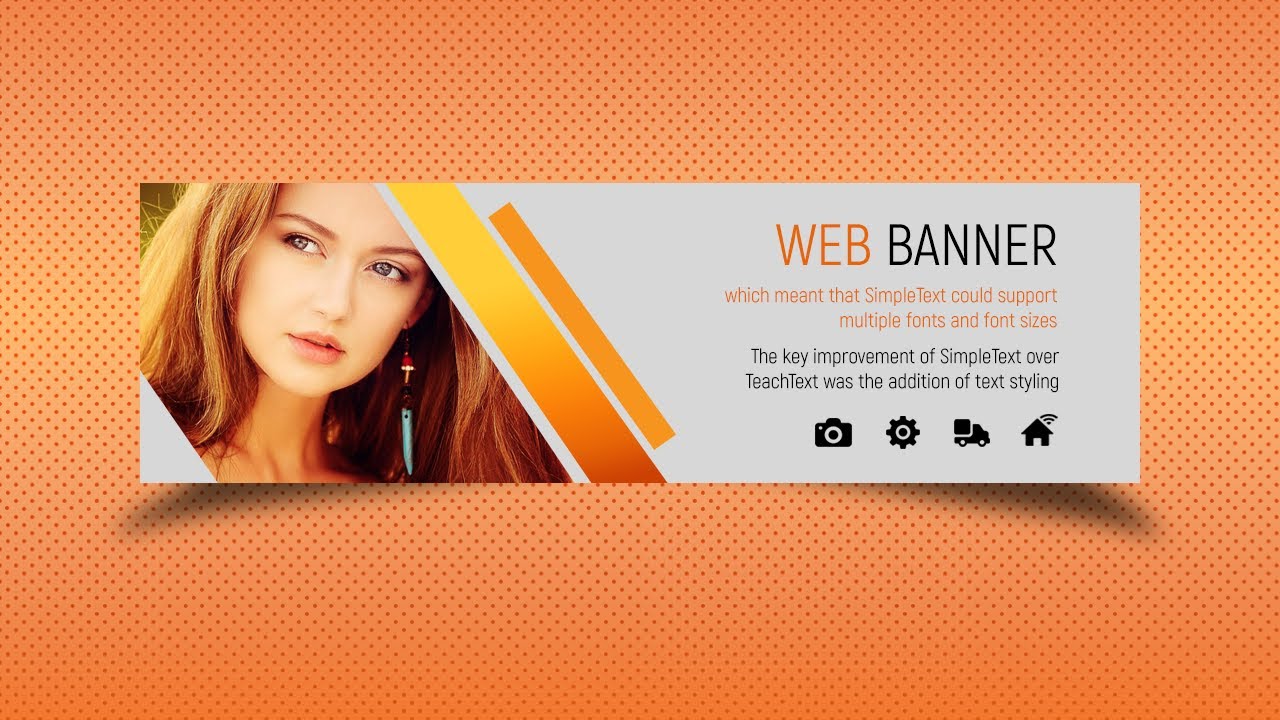
Показать еще статью
Заказать создание HTML5 баннеров для сайта, цена на сайте
03.07.2023Существуют следующие виды баннеров для сайта:
- Статичный баннер
Самый первый вид баннера, который появился в интернет-пространстве – это статичный баннер в формате JPG. Это изображение, которое по сегодняшний день имеет высокие показатели конверсии и часто используется в продвижении. - Анимируемый покадрово в формате GIF
Баннеры для сайта в формате GIF пришли на смену статичным. Данный графический элемент созданный из нескольких статических картинок, как правило от 3 до 5. - Анимированный при помощи технологии HTML 5
Применение технологии HTML 5 дает новые возможности для продвижения для интернет-рекламы, так как позволяет создать адаптивный баннер для сайта и для мобильных устройств.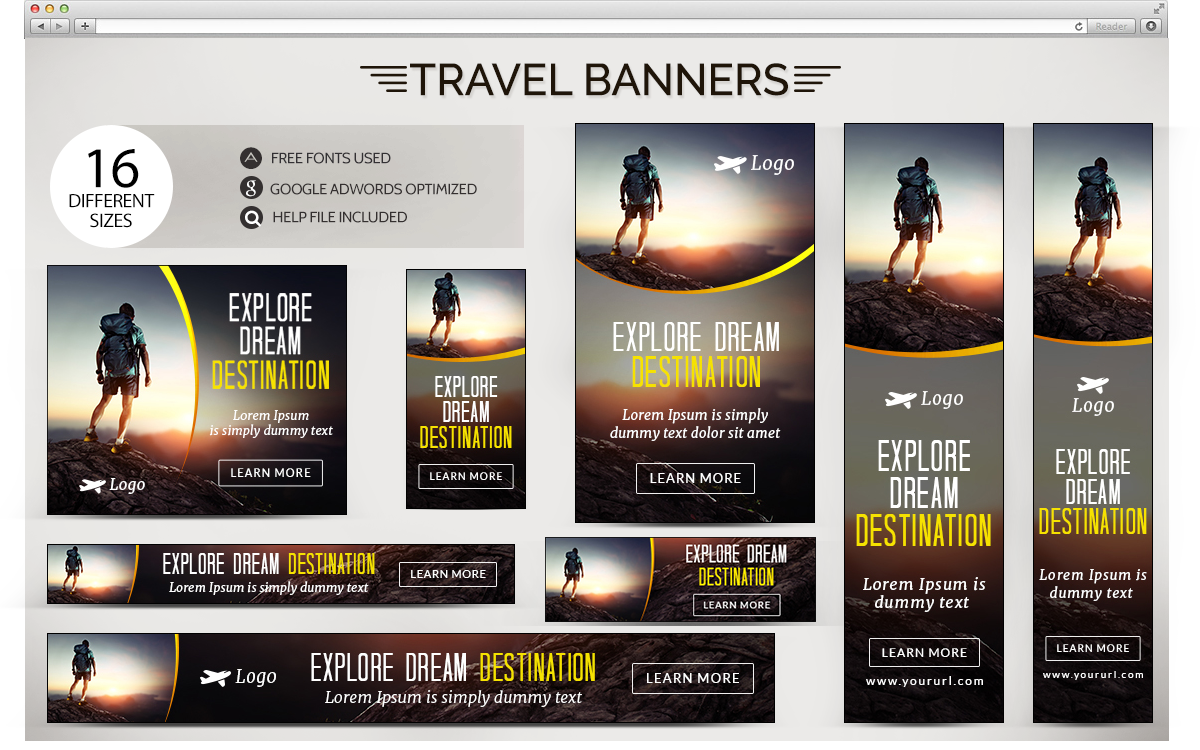
Сегодня
конкуренция в рекламе очень высока
Чтобы вас и ваш бизнес заметили, нужно выделяться на фоне других рекламных предложений. В этом может помочь баннерная реклама в интернете. Это один из самых эффективных и привлекательных для пользователей способов рекламы.
Уже только взглянув на баннер у потенциальных клиентов формируется впечатление о вашей компании. Поэтому так важно доверить разработку баннеров профессионалам. Баннерная реклама должна привлекать пользователей интернета с целью создания благоприятного имиджа вашей компании.
Примеры наших баннеров
PepsiCO
Продукт
Энергетический напиток Adrenalin Rush.
Показать целевому потребителю новый дизайн упаковки и новый слоган «Всё ты можешь» вместо старого «Абсолютная энергия».
Задачи
Разработать максимально запоминающийся баннер (использовать молнии и сделать баннер интерактивным). Использовать максимально охватные инструменты, которые поддерживают HTML анимацию.
Результат
9 281 957 показов в очень краткосрочный период (11 дней). СTR баннера в 2 раза выше планируемого — 0,83%. Перевыполнен план по охвату — 1 879 145 вместо 997 350.
PepsiCO
Продукт
Безалкогольный газированный напиток 7up.
Возродить персонажа «Fido Dido», которого не использовали около 15 лет и вызвать ностальгию у поколения миллениалов.
Задачи
Максимальный охват нужной нам целевой аудитории.
Результат
Перевыполнен план по показам — 49 348 928 вместо 26 800 000. План по охвату перевыполнен на 114% — 11 354 121 вместо 5 312 160. Баннер очень понравился целевой аудитории — 0,99% вместо планируемого 0,24%. Средний СPM = 0,49$ (вместо 0,91$).
PepsiCO
Продукт
Безалкогольный газированный напиток Pepsi.
Вызвать чувство ностальгии у «Поколения Pepsi» (Дети 1980-1990-х годов которые помнят такие вещи, как Dendy, PlayStation и Sega, а также легендарную жвачку Love is со вкладышами про любовь.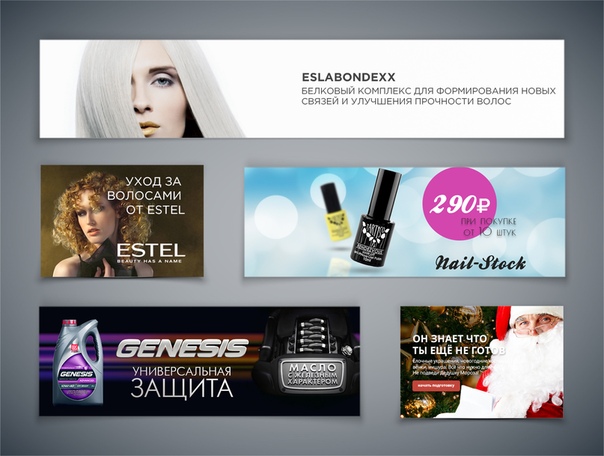
Задачи
Охватить максимальное количество целевой аудитории (обязателен таргетинг на поколение миллениалов, но ими не ограничиваемся).
Результат
Самая масштабная кампания Pepsi в 2020 году. Перевыполнен план по показам — 36 000 000 вместо 26 000 000. План по охвату перевыполнен на 200% — 8 500 000 вместо 2 813 000. Отличный средний СTR по кампании — 0,99%. СTR баннера на площадке DV360 — 1,94%.
PepsiCO
Продукт
Энергетический напиток ZIP (производится и продается только на территории Узбекистана).
Познакомить целевую аудиторию с новым дизайном упаковки и вкусом энергетика. Донести до аудитории слоган «Новый дизайн. Новый вкус».
Задачи
Охватить максимальное количество целевой аудитории. Разработать максимально динамичный баннер.
Результат
Перевыполнен план по показам (23 000 000 вместо 13 000 000). Высокий CTR баннера = 0,50-0,68%. Перевыполнен план по охвату (3 700 000 вместо 2 000 000 человек).
Mareven
Продукт
Actibo BrainTonic — новый тип функциональных напитков, созданный для тех, кому необходима концентрация внимания и высокий уровень работоспособности.
Повышение знания о продукте.
Задачи
Максимальное количество показов и переходов на сайт.
Результат
Перевыполнение KPI на 181%: показы — 8 470 691 вместо 4 349 691, клики — 20 927 вместо 7 447.
Mareven
Продукт
Actibo Black в новом промо дизайне WORLD OF TANKS.
Создание имиджа прогрессивного, модного бренда, с которым сотрудничает одна из популярнейших онлайн-аркад World of tanks через запуск лимитированной линейки и организации совместного Online-турнира.
Задачи
Охватаная реклама + Регистрация команд участников в игре WORLD OF TANKS на рынке Казахстана и Узбекистана.
Результат
22 641 переходов на сайт, регистрация более 160 команд и более 13 млн просмотров (показатели за 11 дней рекламной кампании).
Продукт
VOKA — медиасервис, с большим набором различного контента.
Конверсия, подписка на медиасервис.
Задачи
Привлечение новых пользователей.
Результат
CTR — 0,32%, 359 конверсий.
БелВЭБ
Продукт
Карта Travel от ведущего коммерческого банка Беларуси.
Повысить количество заявок на оформление карты / запись в отделение.
Задачи
Найти потребителей, которые оформят статусную дебетовую платежную карточку, разработанную специально для путешественников.
Результат
Повышение количества конверсий на 20%.
Продукт
Сироп от кашля Гербион.
Визуализировать креативный ролик в виде баннера и донести слоган «Кашель может иметь непредсказуемые последствия».
Задачи
Охватить максимальное количество целевой аудитории (сначала показать людям OLV, а после догнать баннерами для запоминаемости и оптимизации бюджета).
Результат
Кампанию еще не запустили (запуск будет в октябре / ноябре 2020, в период сезонного повышения заболеваемости простудой и гриппом).
Почему создание баннеров
стоит доверить именно Wunder?
Любые баннеры
Мы занимаемся созданием баннеров любого виды и формата.
Справимся даже с самыми сложными задачами
Даже сложные в реализации задачи мы выполним с легкостью.
Команда специалистов
Разработкой баннеров будут заниматься специалисты, имеющие опыт работы со множеством проектов. За год мы разрабатываем более 4 500 баннеров для более чем 200 рекламных компаний. Поэтому вы можете быть спокойны за результат, он будет отличный.
Работаем вместе с клиентом
Разработка баннеров ведется в тесном сотрудничестве с нашими клиентами, мы прислушиваемся к их мнению, учитывая все пожелания.
Скорость создания
Большой опыт и количество специалистов непосредственно влияют на оперативность выполнения работы без потери качества.
6 лет успешной работы в Digital
Уже 6 лет мы занимаемся продвижение в интернете. На нашем счету более тысячи довольных клиентов и качественно выполненных проектов.
Мы предлагаем разработку креативных концепций и идей, рекламных материалов, промо-страниц и баннеров.
Наработанный опыт и профессиональные знания каждого сотрудника помогут интегрировать любую вашу креативную концепцию в цифровую среду. Заказывайте рекламный креатив в Минске прямо сейчас!
Оставить заявкуСвязаться с нами
Создание простого баннера сайта с логотипом в Photoshop
Простое пошаговое руководство по созданию баннера и логотипа веб-сайта в Photoshop. Образец .psd и готовый веб-сайт также включены.
Баннер или заголовок — это изображение, которое находится в верхней части веб-сайта и обычно отображает название компании и логотип. Часто это первое, что видит человек, когда открывает сайт. Смешение цветов должно быть привлекательным, информативным, комфортным для глаз и помогать убедить зрителя остаться на вашем сайте. Начнем с нашего знамени. Здесь у нас есть общий баннер, и используемые цвета успокаивают глаза. Его можно использовать для баннера моды и красоты, а также для личного или праздничного баннера.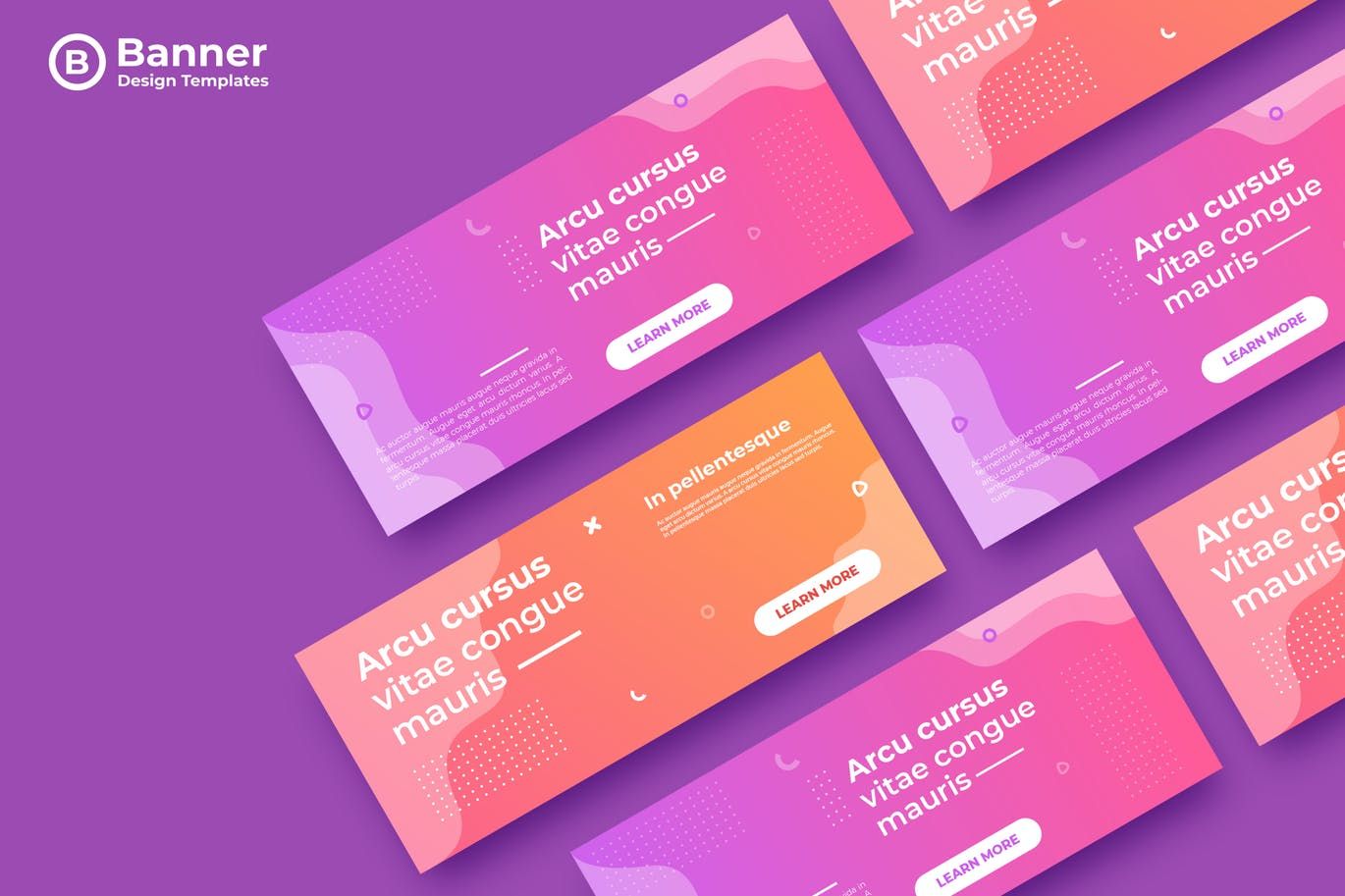
Выполните следующие шаги, чтобы создать вышеуказанный баннер веб-сайта:
Шаг 1: Создание баннера размера
Откройте новый файл, нажав File>Open . Сделайте ширину файла 780px и высоту 120px. Вы можете увеличить высоту до 140 пикселей. Вы можете сделать баннер гибким в соответствии с вашим дизайном.
Шаг 2: Установка цвета фона
Создайте новый слой. Назовите его bgcolor. Задайте цвет фона, выполнив следующие действия:
- Измените цвет переднего плана на #E4D1B8.
- Нажмите на инструмент Paint Bucket Tool , показанный на панели инструментов справа.
- Щелкните мышью на холсте. Цвет вашего фона теперь изменен на новый цвет.
Шаг 3: Цвет фона внутри
Создайте новый слой. Назовите его внутренний цвет. Выберите Rectangular Marquee Tool , показанный на панели инструментов справа.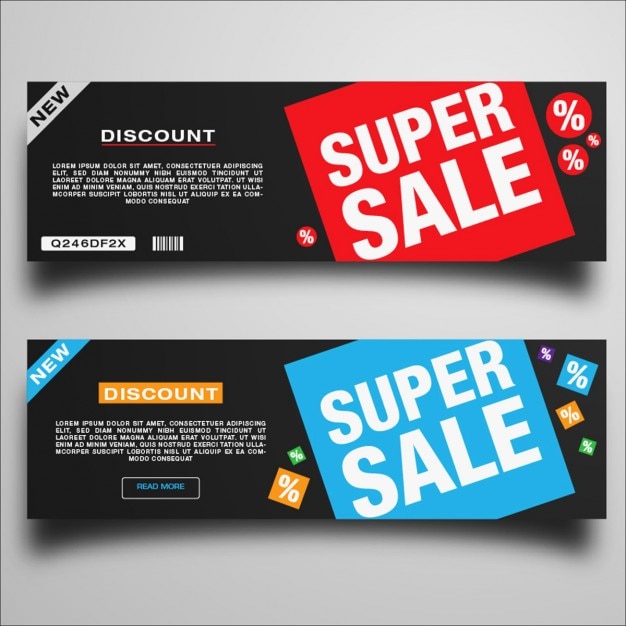 Сделайте ширину прямоугольника 760 пикселей и высоту 100 пикселей внутри фона. Залейте его цветом # C64866, используя инструмент Paint Bucket.
Сделайте ширину прямоугольника 760 пикселей и высоту 100 пикселей внутри фона. Залейте его цветом # C64866, используя инструмент Paint Bucket.
Шаг 4: Создание фона логотипа
Создайте новый слой. Назовите его логобкг. Выберите инструмент «Прямоугольная область». Сделайте ширину прямоугольника 120px и высоту 100px. Поместите прямоугольник в левой части баннера. Залейте его черным цветом #000000.
Шаг 5. Создание логотипа с помощью инструмента пользовательской формы
Создайте новый слой. Назовите его логотип. Выберите инструмент пользовательской формы , показанный на панели инструментов справа. Щелкните раскрывающееся меню Shape , которое отображается на верхней панели инструментов. Нажмите на стрелку и выберите Украшения. Найдите украшение на знамени.
Перетащите его в пространство логотипа и расположите так, чтобы он находился в центре фона логотипа.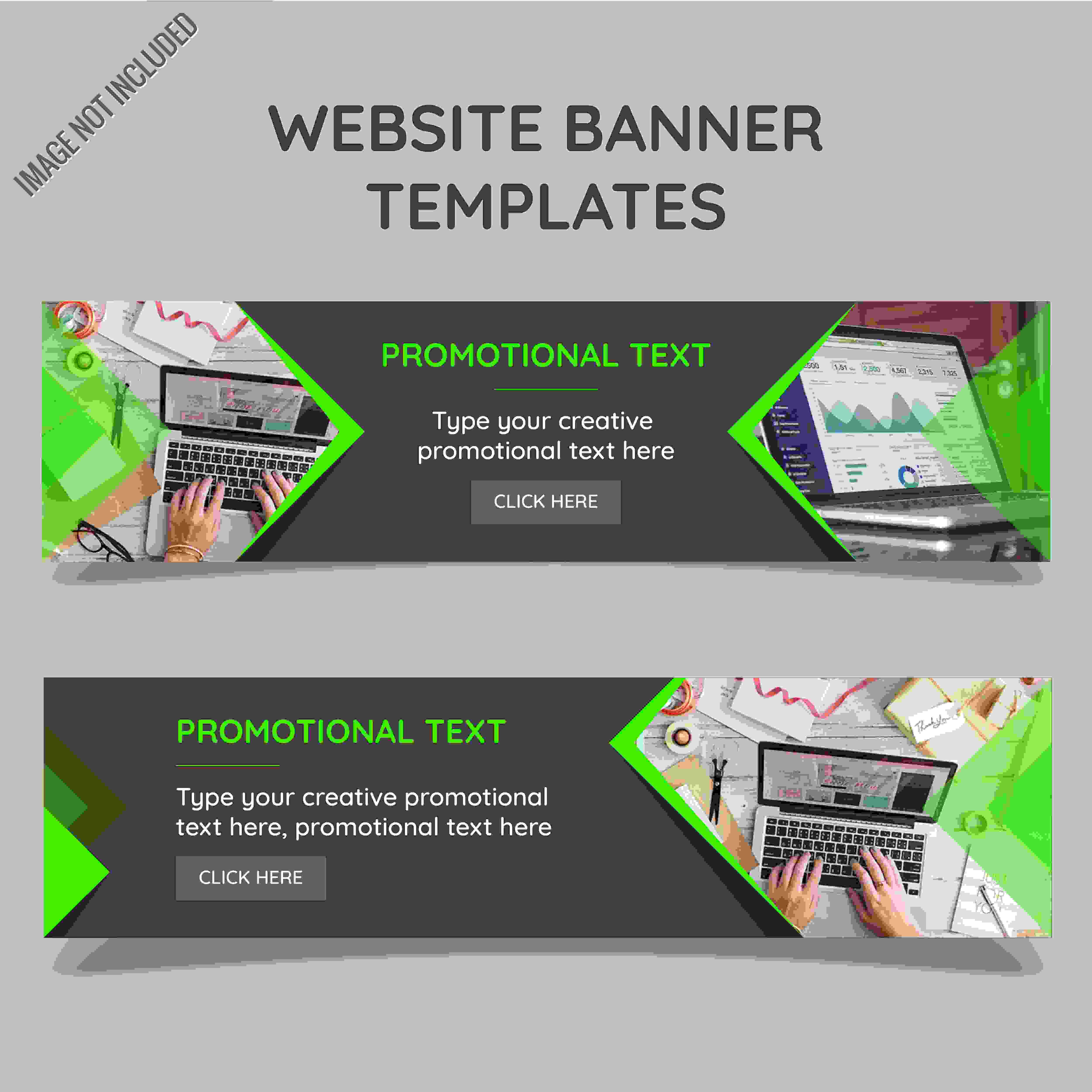 Теперь у вас есть временное украшение в виде логотипа, который при необходимости можно заменить на логотип вашей компании.
Теперь у вас есть временное украшение в виде логотипа, который при необходимости можно заменить на логотип вашей компании.
Шаг 6: Создание вертикальных линий на баннере
Создайте новый слой. Назовите группу. Выберите инструмент «Прямоугольная область». Сделайте размер прямоугольника шириной 7px и высотой 120px. Поместите прямоугольник в середину баннера. Залейте его цветом # E8B0BD.
Сделайте четыре копии полосы слоя.
Чтобы сделать копию, щелкните правой кнопкой мыши слой и выберите дубликат. Появится экран с названием «Дублировать слой».
Введите имя слоя в качестве копии бэнда. Нажмите «ОК». Сделайте то же самое с бэндом copy2, бэндом copy3, бэндом copy4. Разместите полосы правильно в баннере.
Шаг 8: Создание рамки логотипа
Создайте новый слой. Назовите его границей. Выберите инструмент «Прямоугольная область». Сделайте ширину прямоугольника 20px и высоту 100px. Залейте его цветом # A63D56. Поместите прямоугольник справа от фона логотипа. Сделайте копию и поместите новый прямоугольник слева от фона логотипа.
Залейте его цветом # A63D56. Поместите прямоугольник справа от фона логотипа. Сделайте копию и поместите новый прямоугольник слева от фона логотипа.
Шаг 9: Создание пунктирных линий
Теперь выберите Horizontal Type Tool (текстовый инструмент). Введите «_________» с помощью дефиса. Поместите его в верхнюю часть баннера. Сделайте копию, кликните правой кнопкой мыши по слою и выберите дубликат. Разместите его внизу баннера.
Шаг 10: Добавление названия вашей компании
С помощью текстового инструмента введите название вашей компании или веб-сайта цветом # FCF3E5.
Поздравляем! Баннер вашего сайта с логотипом готов!
Ниже показан пример макета, который можно создать с помощью этого заголовка. Нажмите здесь, чтобы просмотреть веб-сайт. Загрузите файлы веб-сайта здесь.
Никакая часть этих материалов не может быть воспроизведена каким бы то ни было образом без письменного согласия Entheos. Любое несанкционированное использование, совместное использование, воспроизведение или распространение этих материалов любыми средствами, электронными, механическими или иными, строго запрещено.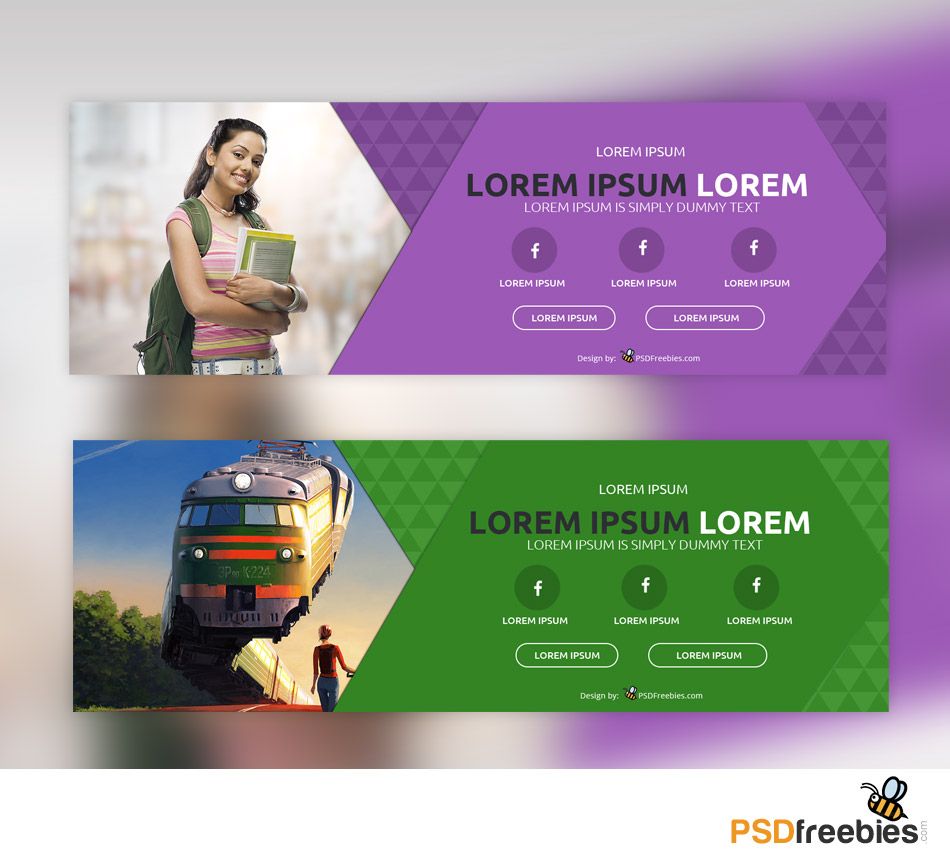
Photoshop: как сделать баннер веб-сайта из маленькой фотографии — Эмили Джейн
Дизайн
Написано Эмили Джейн
(P.S. Вам НЕ НУЖНО быть экспертом в Photoshop, чтобы следовать этому руководству, но вам ДОЛЖЕН быть доступен Photoshop.) изображения героя/заголовка/баннера с заголовками сверху.
или те большие, красивые, даже полноэкранные фотографии в верхней части вашего сайта.
Этот макет мы видим практически ВЕЗДЕ в сети, и почему?? Потому что это может сыграть важную роль в привлечении посетителей.
Взгляните на эти крупные бренды, которые используют эту формулу на своих веб-сайтах:
Когда кто-то переходит на наш веб-сайт, у нас есть в среднем 0,05 секунды, чтобы помочь им решить, останутся ли они на нашем сайте или уйдут.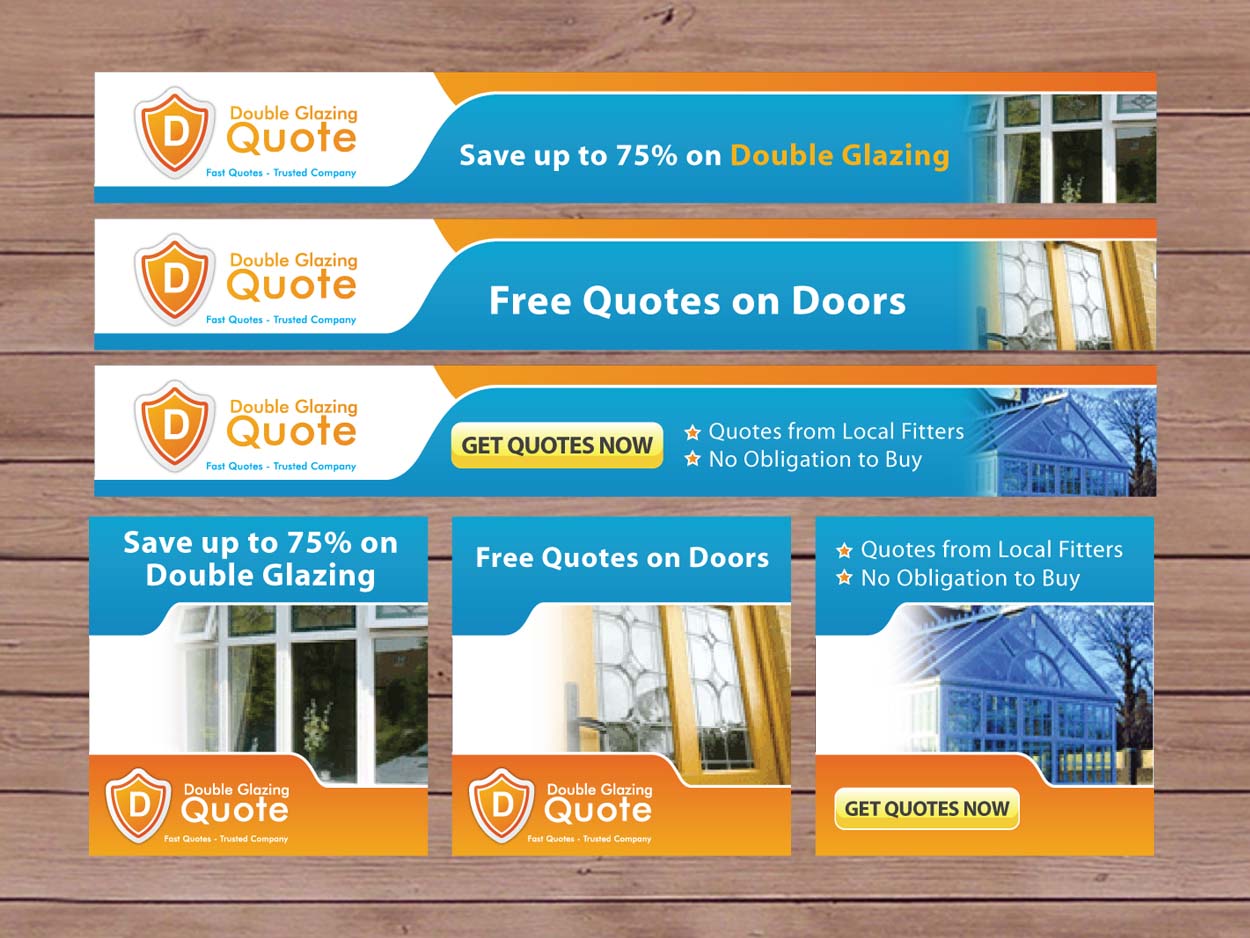 к другому.
к другому.
Это означает, что когда посетитель видит вашу домашнюю страницу, не прокручивая ее вниз, он должен иметь возможность сказать, что вы предлагаете и имеет ли это отношение к ним.
Когда вы можете использовать хороший заголовок как часть своей стратегии, это помогает удерживать нужных людей на вашем веб-сайте в течение более длительного периода времени.
— сообщает Google, что ваш сайт успешен 👍, что поднимает вас выше в списке результатов поисковой системы, привлекает больше посетителей, и цикл продолжается! 🙂
Половина этого уравнения состоит в том, чтобы правильно подобрать слова (вот отличный ресурс от Эшлин Картер, если вы хотите глубже погрузиться в написание заголовков). Другая половина, однако, это выбор фотографии, которая будет поддерживать и отображать ваш заголовок красиво и разборчиво.
Когда вы загружаете фотографию в качестве фона для раздела вашего веб-сайта, Squarespace заполнит всю область баннера выбранным вами изображением. Он берет ширину вашей фотографии и растягивает ее на всю ширину вашего сайта.
Он берет ширину вашей фотографии и растягивает ее на всю ширину вашего сайта.
Итак, вам нужна широкая фотография для основного изображения, иначе ваша квадратная или портретная фотография станет ужасно увеличенной и просто не милой .
Проблема в том, что у многих из нас нет большого количества широкоугольных фотографий с альбомной ориентацией и большим количеством негативного пространства для работы.
— ни времени, ни денег, чтобы сразу запланировать целую новую фотосессию.
Это проблема, с которой я столкнулся как со своими фотографиями, так и с фотографиями моего клиента, поэтому я хочу поделиться решением, которое я придумал. Вот тут-то и пригодится это руководство.
Вы можете полностью переделать свои любимые обрезанные и даже вертикальные изображения и использовать их для своих баннеров!
Это в основном Тим Ганн «заставь это работать!» момент.
Мы любим хитрую королеву.
Посмотрите обучающее видео, чтобы увидеть метод в действии! Шаги также написаны под видео.

Шаг 1: После добавления фотографии в PS продублируйте фоновый слой и назовите новый слой «Широкая обрезка» или «Расширенная рамка» или что-то подобное.
Шаг 2: С помощью инструмента «Кадрирование» увеличьте рамку до нужного размера. Установите флажок «С учетом содержимого» вверху и нажмите Enter на клавиатуре.
Шаг 3: Дублируйте самый верхний слой и назовите его «Штамп» или «Ретушь» или как вам угодно.
Шаг 4: Удалите любые дефекты в любой части фотографии, которые будут видны в конечном продукте, с помощью инструмента «Штамп».
Шаг 5: Создайте корректирующий слой Solid Color и выберите нужный цвет.
Шаг 6: Нажмите на БЕЛЫЙ прямоугольник на слое Color Fill.

 Интегрировать можно что угодно, даже приложения.
Интегрировать можно что угодно, даже приложения.